- 1. rész: A gyökérzet meghatározása
- 2. rész: Az 5 legfontosabb ok az Android-eszközök gyökerezéséhez
- 3. rész: Az Android-eszköz gyökereztető előkészülete
- 4. rész: A megbízható gyökereztető programok az Ön tájékoztatásához
- 5. rész: Útmutató az Android-eszköz gyökerezéséhez Windows 11/10/8/7 rendszeren
- 6. rész: Gyökér Android-eszközök Mac-en
Helyezze vissza az elveszett / törölt iPhone-adatokat, beleértve fényképeket, névjegyeket, videókat, fájlokat, hívásnaplót és további adatokat az SD-kártyáról vagy az eszközről.
Egy kattintás az Android-eszközök - Ultimate Guide - gyökerezéséhez
 Frissítve: Boey Wong / 24. december 2020. 09:20
Frissítve: Boey Wong / 24. december 2020. 09:20Amikor az Android eszközt használja, szerelmes lehet a kényelmes funkciókhoz és az operációs rendszerhez. Sok lehetséges funkció azonban van, amit nem tud. Ennek a funkciónak a megismeréséhez meg kell kapnia a szuper felhasználói hozzáférést.

Például,
Ha néhány új alkalmazást le szeretne tölteni az Android készülékein, vagy búcsúzni szeretne az alkalmazásaiban szereplő hirdetésekkel, akkor a legjobb tapasztalatokat meg kell szereznie.

Útmutató
- 1. rész: A gyökérzet meghatározása
- 2. rész: Az 5 legfontosabb ok az Android-eszközök gyökerezéséhez
- 3. rész: Az Android-eszköz gyökereztető előkészülete
- 4. rész: A megbízható gyökereztető programok az Ön tájékoztatásához
- 5. rész: Útmutató az Android-eszköz gyökerezéséhez Windows 11/10/8/7 rendszeren
- 6. rész: Gyökér Android-eszközök Mac-en
1. A gyökérzet meghatározása
A gyökér egy ismerős szó az életünkben, és szinte mindenki tudja, hogy a telefon, a tablet vagy más Android-eszközök gyökerezése után az emberek több hasznos funkciót kapnak, mint a készülékek gyökerezése nélkül. Szóval, mi gyökerezik?
Általában véve,
A rootolás az a folyamat, amellyel megszerezheti a végső jogosultságot és engedélyt Android-telefonján, táblagépén és más Android-eszközén. A jobb megértés érdekében itt idézzük a szót a Wikipédiából, A rootolás az a folyamat, amely lehetővé teszi az Android mobilrendszert futtató okostelefonok, táblagépek és egyéb eszközök felhasználói számára, hogy kiváltságos irányítást szerezzenek a különböző Android-alrendszerek felett.
2. Az 5 legfontosabb okai Android-eszközök gyökérzetének megsemmisítésére
- Könnyen megkaphatja az Android-eszközök rejtett funkcióit és funkcióit;
- Töltsön ingyenesen több hasznos alkalmazást;
- Könnyedén távolítsa el a hirdetéseit az alkalmazásokban;
- Frissítsd a legújabb Android-verziót gyors sebességgel;
- Az Android készülék futási sebessége megnő.
3. Az Android készülék gyökérzetének előkészítése
- Az Android-adatok biztonsági mentése biztonságos helyre.
- Győződjön meg róla, hogy az Android készülék teljesen feltöltődött.
- Töltsön le egy hasznos, harmadik féltől származó gyökérprogramot.
4. Az Ön megbízható gyökerező programjai
Meg kell kapnia a legmegbízhatóbb gyökérprogramot, hogy biztonságosan és könnyen gyökerezzen az Android készüléket.
Itt szeretnénk ajánlani az 3 megbízható és biztonságos programjait. Mindegyikük egy kattintással gyökerező szolgáltatást és biztonságos garanciát nyújt. Ők: Kinggo Root, iRoot, Root Genius. Válassza ki az egyiket, amely Android-eszközét gyökérzi az igényeinek megfelelően.
5. Útmutató az Android-eszköz rootolásához Windows 11/10/8/7 rendszeren
A Root Genius példaként megfogalmazva bemutatjuk az Android telefon gyökerének részletes lépéseit.
1 lépésTöltse le a gyökerező szoftvert a hivatalos honlapról és telepítse a számítógépére.
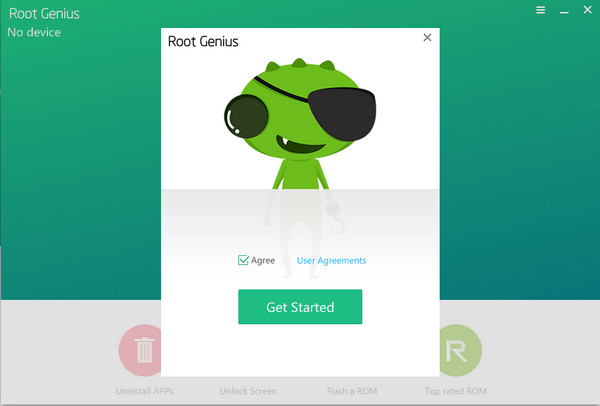
2 lépésCsatlakoztassa Android-készülékét a számítógéphez. A gyökeres program automatikusan felismeri az Android készüléket.
3 lépésHa az Android készülékének telepítenie kell az illesztőprogramot, kérjük, várjon egy percet, és ne érintse meg az USB-kábelt a telepítési folyamat során.
4 lépésAz illesztőprogram telepítése után kattintson a gombra Gyökeret a következő felületen, és megkezdődik a rootolási folyamat.
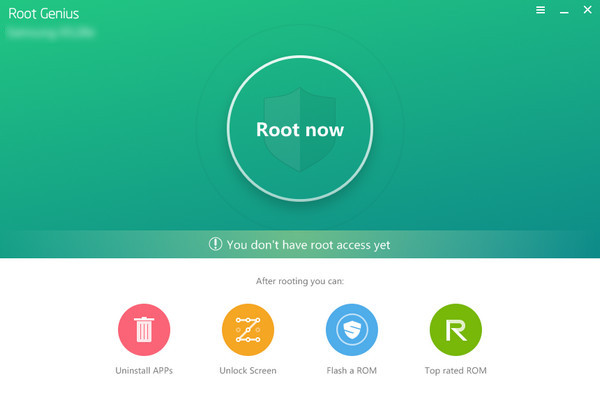
5 lépésAz Android-eszközök néhány perc után gyökereznek.
6. Root Android-eszközök Mac rendszeren
A jelenlegi piacon kevés megbízható gyökerező program van az emberek számára. Tehát azt javasoljuk, hogy Ön és minden Mac felhasználó használhassa az Android-eszközeit Windows számítógépen, majd helyreállítsa az Android-adatait a Mac számítógépén.
Hozd az utat gyökér LG eszközöket a Windows számítógépen itt.

1) Android-telefon gyökerezése Kingo Root-tal
Letöltés Kingo Root for Windows
1 lépésA Kingo Root telepítése után a számítógépre kattintson duplán a gyökérzó eszköz futtatásához. Csatlakoztassa Android telefonját a számítógéphez USB kábellel.
2 lépésAndroid-telefonján lépjen a következőre: beállítások > Lehetőségek fejlesztése > csúszda USB hibakeresés BE-re. Ez a lépés lehetővé teszi, hogy telefonjával adatokat másoljon, és értesítések nélkül telepítsen alkalmazásokat a telefonjára.
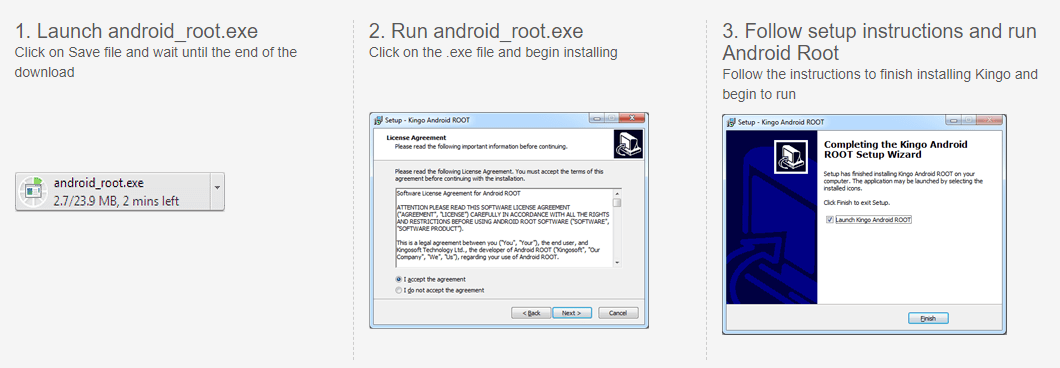
3 lépésMiután ez a szoftver észleli a telefont, a telefon verziója megjelenik a program felületén. Kattintson Gyökér hogy elkezdje rootolni a telefont. A folyamat során a telefon újraindul. Türelmesen kell elviselni.
2) Gyökér Android telefon KingoRoot (APK) telefonon
1 lépésaz alkalmazás letöltésében kattintson KingoRoot.apk az APK fájl telepítéséhez.
2 lépésÉrintse Egy kattintási gyökér hogy elkezdje rootolni a telefont.
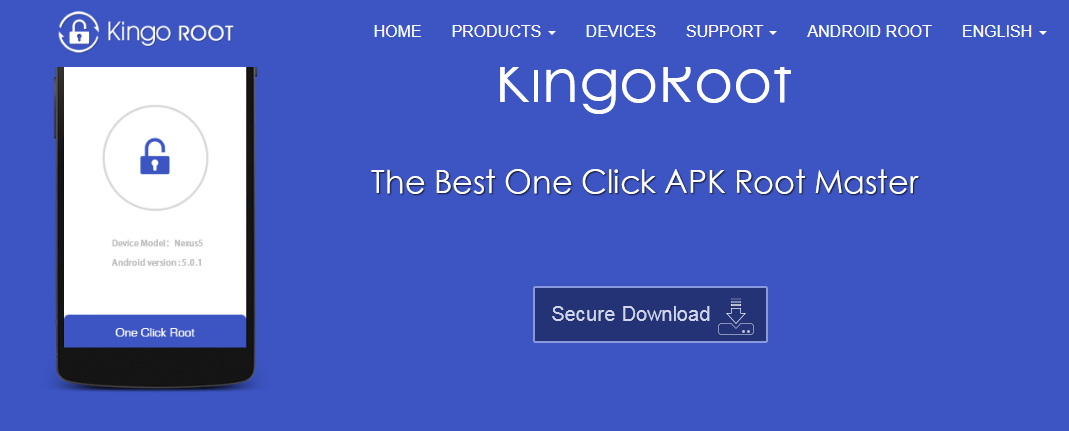
3) Gyökér Android telefon KingRoot számítógéppel
1 lépésTöltse le és telepítse a KingRoot for PC-t számítógépére. A sikeres telepítés után kattintson duplán a szoftver futtatásához.
2 lépésTelefonján érintse meg az USB mód hibakeresését beállítások > Lehetőségek fejlesztése > csúszda USB hibakeresés BE állásba, ami lehetővé teszi, hogy telefonját értesítések nélkül kezelje a számítógépen. Ha a telefonon USB hibakeresés van, akkor kihagyhatja ezt a lépést, és közvetlenül a 3. lépésre ugorhat.
3 lépésCsatlakoztassa a telefont a számítógéphez USB kábellel, és ez a szoftver közvetlenül felismeri a telefont.
4 lépésA telefon csatlakoztatása után kattintson a gombra Próbálj meg rootolni hogy elkezdje rootolni a telefont. A telefon rootolása után van egy emlékeztető a kezelőfelületen, amely közli, hogy rootoltad a telefont. A rootolás után más helyreállítási eszközöket használhat a törölt fájlok helyreállításához az SD-kártyáról vagy az Android belső tárhelyéről.
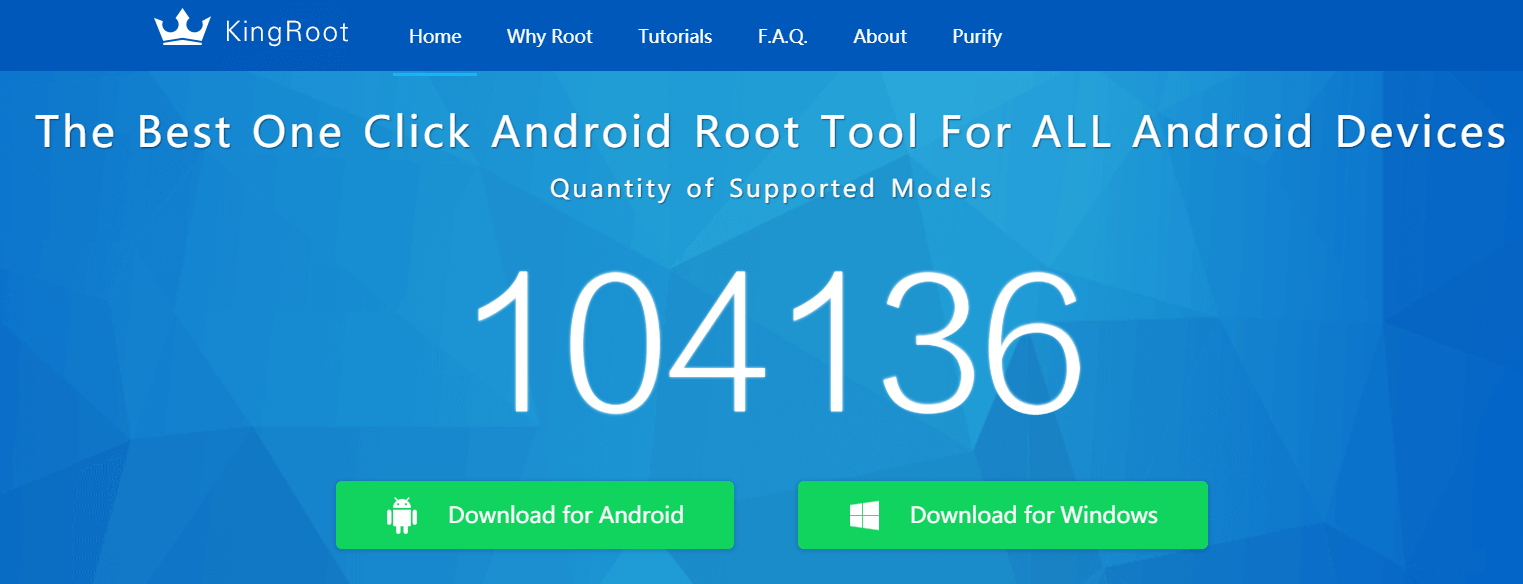
4) KingRoot nélküli számítógép, számítógép nélkül
1 lépésA KingRoot letöltéséhez a telefon böngészőjében kereshet a www.kingroot.net webhelyen. Letöltheti a KingRoot-ot is a következő linkről, és másolhatja az APK fájlt a telefonjára.
2 lépésA sikeres letöltés után meg kell találnia az APK fájlt, és meg kell nyomnia a telepítéshez. Ha beállítod telepítés letiltva, akkor egy felugró emlékeztetőhöz meg kell koppintania beállítások > Biztonság > engedélyezze ismeretlen források a KingRoot telepítéséhez.
3 lépésA sikeres telepítés után nyomja meg a gombot NYISD KI az eszköz futtatásához. Koppintson a Próbáld ki > Get most a root telefon elindításához. A megvalósítási folyamat megmutatja a gyökerezési folyamatot.
5) Gyökér Android telefon iRoot számítógéppel
Töltse le az iRoot for Windows programot
1 lépésKattintson az iRoot for PC letöltési linkjére, töltse le és telepítse ezt a szoftvert a számítógépére.
2 lépésTelefonján érintse meg az USB mód hibakeresését beállítások > Lehetőségek fejlesztése > csúszda USB hibakeresés BE állásba, ami lehetővé teszi, hogy telefonját értesítések nélkül kezelje a számítógépen.
3 lépésCsatlakoztassa Android-eszközét a számítógéphez USB-kábellel, futtassa az iRootot, kattintson Csatlakozás és az iRoot automatikusan felismeri a telefont.
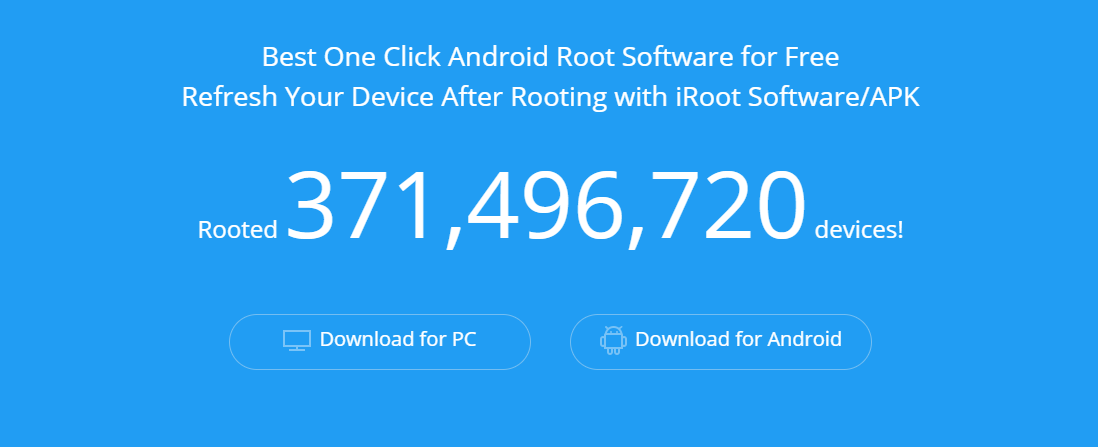
4 lépésMiután az iRoot sikeresen észlelte a telefont, kattintson a gombra Gyökér hogy elkezdje rootolni a telefont. A gyökerezési folyamat másodpercekig tart. Szóval kérlek adj egy kis türelmet. Miután a rootolási folyamat sikeres, a telefon automatikusan újraindul.
6) Gyökér Android telefon iRoot APK-val
1 lépésTöltse le az iRoot APK fájlt a telefonjára. Ezután keresse meg, és telepítse Android telefonjára. A sikeres telepítéshez ütni kell Beállítás > Biztonság > pipa Ismeretlen források > OK ismeretlen forrásokból származó iRoot APK telepítéséhez a telefonra.
2 lépésAz iRoot APK sikeres telepítése után érintse meg a rootoló eszköz futtatásához. A felületen csak választania kell Gyökeres hozzáférést kap hogy elkezdje rootolni a telefont. Miután a telefon rootolt, automatikusan újraindul. Türelmesen kell várni.
3 lépésAz iRoot nem az összes Android telefon gyökérzetének 100% -os garanciája. Ellenőrizheti, hogy az Ön Android-eszköze megtalálható-e az iRoot támogató eszközök listájában.
7) Gyökér Android telefon One Click Root számítógépen
Töltse le az egyik kattintás gyökerét a Windows számára
1 lépésKattintson a letöltési linkre Egy kattintás a számítógéphez, töltse le és telepítse a szoftvert a számítógépére.
2 lépésTelefonján érintse meg az USB mód hibakeresését beállítások > Lehetőségek fejlesztése > csúszda USB hibakeresés BE állásba, ami lehetővé teszi, hogy telefonját értesítések nélkül kezelje a számítógépen.
3 lépésCsatlakoztassa android telefonját a számítógéphez USB kábel segítségével, és Egy kattintási gyökér automatikusan észleli a telefont.
4 lépésMiután a One Click Root sikeresen észlelte a telefont, kattintson a gombra ROOT NOW hogy elkezdje rootolni a telefont. A gyökeresedés folyamata percekig tart. Szóval csak türelmesen kell várni.
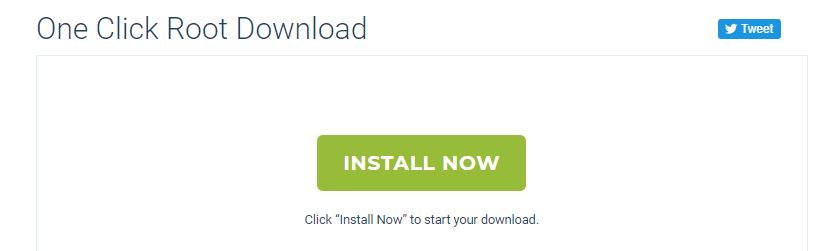
8) Gyökér Android-telefon a PingPong gyökérrel
Letöltés PingPong Root for Windows
1 lépésLépjen a PingPong Root weboldalára, töltse le apk -fájlját a számítógépére, és az USB -kábellel vigye át a Samsung S6/S6 Edge telefonjára.
2 lépésA telefonon, lapon beállítások > Zárolás képernyő és biztonság > Ismeretlen források ON állásba.
3 lépésKeresse meg telefonján az apk fájlt, és tabulátorral válassza ki felszerel > Telepítse az ANYWAY programot. A telepítés után megjelenik egy megjegyzés, amely emlékezteti a SuperSU telepítésére, és amíg az összes telepítés be nem fejeződik, elkezdheti rootolni a telefont.
4 lépésA telepítés után indítsa el a PingPong Rootot, két gomb jelenik meg az alkalmazásban, Gyökér! és a Adatok letöltése. Ha a Samsung Galaxy S6 Edge szerepel a listában Adatok letöltése (mint a mellékelt képen), akkor lapozni kell Adatok letöltése először, majd ütni Gyökér! hogy elkezdje rootolni a telefont. A teljes gyökereztetési folyamat eltart egy ideig, és ennek befejezése után a tab OK újraindítani a készüléket.
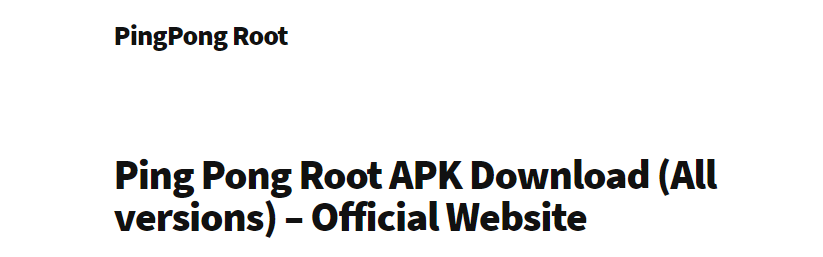
5 lépésA telefon rootolása után lépjen a SuperSU fülre TOVÁBB a felugró emlékeztetőben, hogy Az SU bináris frissítése szükséges. Folytatni > NORMÁL > REBOOT.
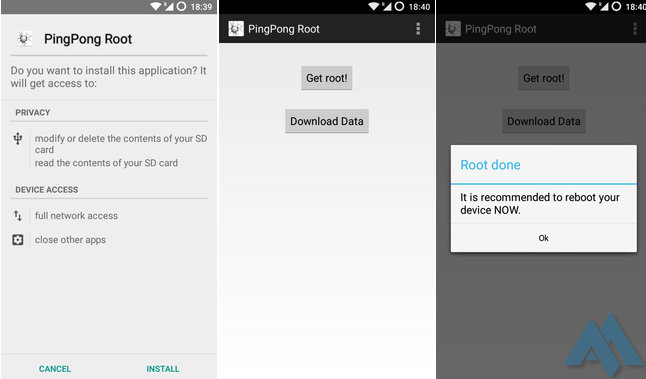
6 lépésA telefon rootolása után, ha nem biztos abban, hogy a telefon rootolása sikeres volt, megpróbálhatja eltávolítani az előre telepített alkalmazásokat ellenőrzés céljából. Alternatív megoldásként letöltheti gyökér Checker hogy megkapja a megerősítést.
Mostantól könnyedén használható Android Data Recovery nak nek biztonsági mentés Android adatokvagy az Android-adatok visszaállítása könnyen és biztonságosan.
